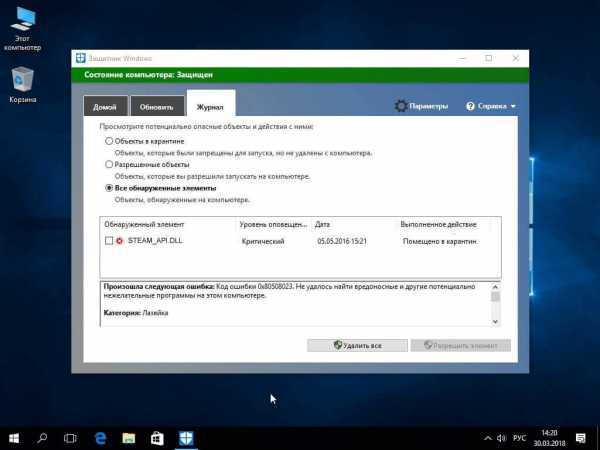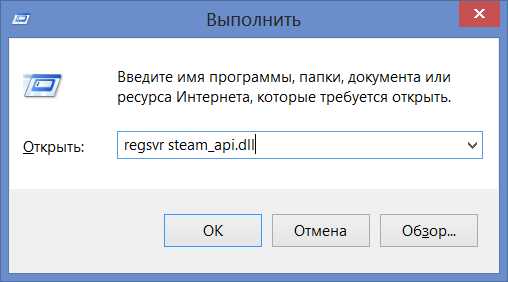Отсутствует steam_api.dll — решение проблемы
«Steam_api.dll отсутствует на Вашем компьютере, попробуйте переустановить программу, чтобы решить эту проблему» или по-английски «steam_api.dll отсутствует на Вашем компьютере» — это частая проблема, с которой сталкиваются геймеры всего мира, которые используют сервис Steam.Свою популярность данный сервис получил еще со времен серии Half Life и CS. В настоящее же время Steam «оброс» оброс новыми серверами для тысяч игр, многочисленными форумами и сообществами. Также была добавлена возможность обновления игр через приложение «Стим».Благодаря возможности установки и обновления, приложение стало тесно содействовать с играми, посредством вышеупомянутого steam_api.dll.Почему возникает ошибка steam_api.dll?
Любители халявы чаще всего сталкиваются с ошибкой отсутствия steam_api.dll. Это объясняется нерабочими Репаками или взломанным клиентом Steam.После установки взломанной или перепакованной игры антивирус автоматически удаляет или перемещает в карантин измененный steam_api.dll. В редких случаях это происходит уже при установке игры, иногда после перезагрузке компьютера или перезапуске антивируса.Хуже всего, когда проблема с steam_api.dll настигает обладателя лицензионной копии игры. При этом ошибка выглядит следующим образом:«Точка входа в процедуру не была найдена в специальной библиотеке steam_api.dll», либо, на английском«The procedure entry point could not be located in the dynamic link library steam_api.dll».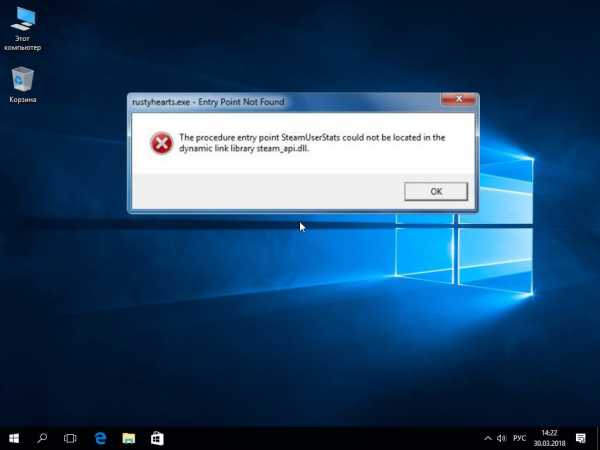 Как проблему не назови, исчезнуть просто так она явно не сможет. Ошибка в лицензированных играх возникает из-за изменения вышеуказанного файла другой игрой или сторонней программой, часто сопровождается ошибкой Xlive.dll.
Как проблему не назови, исчезнуть просто так она явно не сможет. Ошибка в лицензированных играх возникает из-за изменения вышеуказанного файла другой игрой или сторонней программой, часто сопровождается ошибкой Xlive.dll.Решение ошибки «отсутствует steam_api.dll»
Как мы писали выше, причин ошибки много, в зависимости от их сути мы и рассмотрим способы решения.Антивирус заблокировал steam_api.dll
Если антивирус выдает уведомления о том, что файл steam_api.dll был заблокирован, то именно с вашим антивирусом нужно разбираться.Для взломанной и лицензионной игры способы разные- Если вы устанавливали Repack версию или применяли «таблетку» — восстановите steam_api.dll из карантина антивирусника и, обязательно, добавьте файл в исключения.После таких действий антивирус перестанет реагировать на данную библиотеку.
- Зайдите в защитник Windows

- Выберите Ваш файл Steam_api.Dll и нажмите кнопку «Разрешить элемент»

- Зайдите в защитник Windows
- Если вы приобрели лицензионную версию игры и никак сами не изменяли клиента Steam`a, подумайте, где вы могли скачать модифицированный steam_api.dll.Скорее всего ваш компьютер заражен вирусом, и стоит его проверить антивирусом, а затем переустановить игру и/или клиент Steam.После выполнения этих действий проблема решится с вероятностью в 99%.
Steam_api.dll был удален
Если вы установили пиратскую версию игры или использовали «таблетку» — восстановите steam_api.dll из карантина и добавьте в исключения.Если это не помогло, то удалите и переустановите игру, но перед этим отключив на это время антивирус.Если у вас официальная лицензия игры, то придется переустанавливать Стим.
- Сначала переходим в папку со Steam`ом, по-умолчанию это директория C:\Program Files\Steam.
- Копируем файл steam.exe и папку Steamapps (эти манипуляции нужны для сохранения данных об играх).
- Жмем комбинацию Win+R или просто введите в меню «Пуск» — «Панель управления»
- В появившееся окно вписываем Control Panel и жмём ОК. Данные манипуляции откроют «Панель инструментов».
- Если у вас Windows XP, жмем «Установка и удаление программ», если Windows 7,8, то переходим в программы, затем в программы и компоненты.
- Там находим Steam и удаляем.
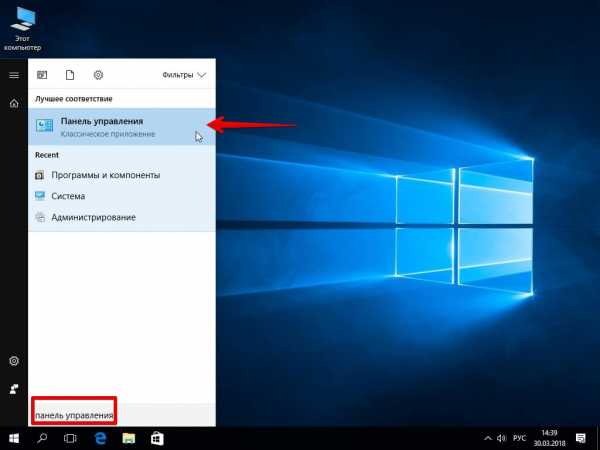
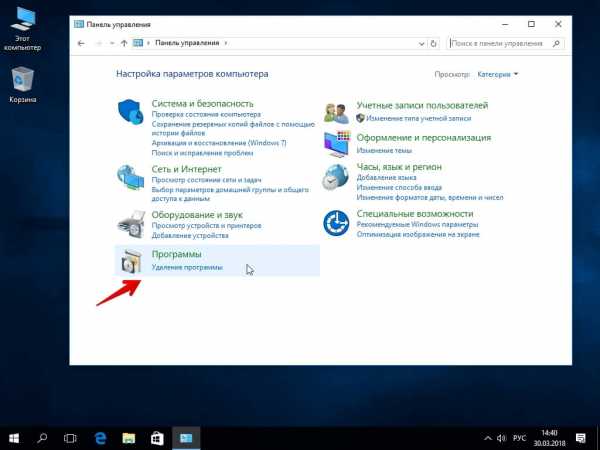
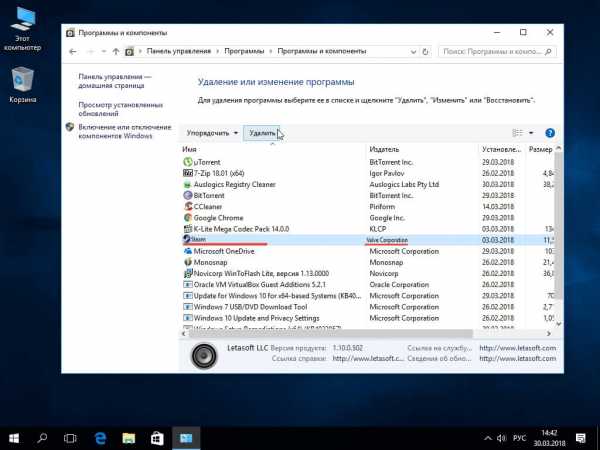
Скачать файл steam_api.dll
Данный способ мы рекомендуем в исключительных случаях, потому что скачать steam_api.dll из огромного количества источников.Вы точнее не можете знать, какой файл скачиваете, оригинальный или модифицированный, как давно он обновлялся, и поддерживается ли текущую версию клиента.Так или иначе решение за вами, а инструкцию мы вам все же предоставим. По этой ссылки вы можете скачать steam_api.dll.Как только вы скачаете steam_api.dll, скопируете:ВАЖНО! Скачивание steam_api.dll из непроверенных источников может привести к нестабильной работе или вовсе поломке вашего компьютера.
- Для 32 битной версии Windows XP, 7, 8 – в папку С:\Windows\Syste
m32\. - Для 64 битной версии Windows XP, 7, 8 – в папку С:\Windows\SysWO
W64\.
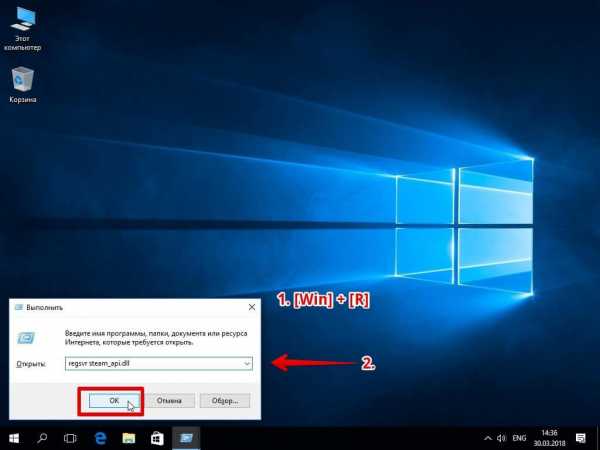 Перезапускаем компьютер, включаем игру и наслаждаемся. Если способ не сработал – повторите все с командой regsvr32 steam_api.dll.
Перезапускаем компьютер, включаем игру и наслаждаемся. Если способ не сработал – повторите все с командой regsvr32 steam_api.dll.Проблемы, которые могут возникнуть при починке Стима
Проблема: Если, при пользовании последним методом пишет, что не удается найти regsvr, а при вводе regsvr32 steam_api.dll, появляется надпись о том, что загрузить модуль steam_api.dll не удалось.Решение: Проверьте, скопировали ли вы dll файл в нужную папку. В 99% случаев проблема решается перепроверкой наличия файла.Проблема: При запуске не лицензированной игры после замены dll файла пишет: Failed to initialize Steam, как решить?Решение: Запустите игру с правами Администратора. Если не поможет – переустановите игру, сохранив steam_api.dll.laptop-info.ru
Ошибка [Steam API dll отсутствует]
Файл steam_api.dll идет в комплекте вместе со всеми играми и приложениями, добавленными в Steam. Без него они не запустятся – появится окно с ошибкой «steam_api.dll отсуствует», или «Не удается продолжить выполнение кода, поскольку система не обнаружила api.dll» или «cannot load Steam API» (в англоязычной версии программы):
Файл может пропасть из-за некорректной установки игры. Например, если в процессе ее загрузки из магазина произошел сбой в интернет соединении. Еще одна причина – ошибочное срабатывание антивируса, в результате чего файл попадает в карантин либо к нему блокируется доступ.
Рассмотрим 3 способа решения этой проблемы.
Примечание: в 64-х битных играх и программах в сообщении говорится об отсутствии библиотеки steam_api64.dll. В этом случае действия по исправлению ошибки будут такими же.
Способ 1. Проверьте файлы игры на повреждения
Откройте библиотеку Steam, кликните правой кнопкой мыши по игре или приложению, которые не запускаются, и выберите «Свойства».

В следующем окне откройте вкладку «Локальные файлы» и кликните по кнопке «Проверить целостность …».
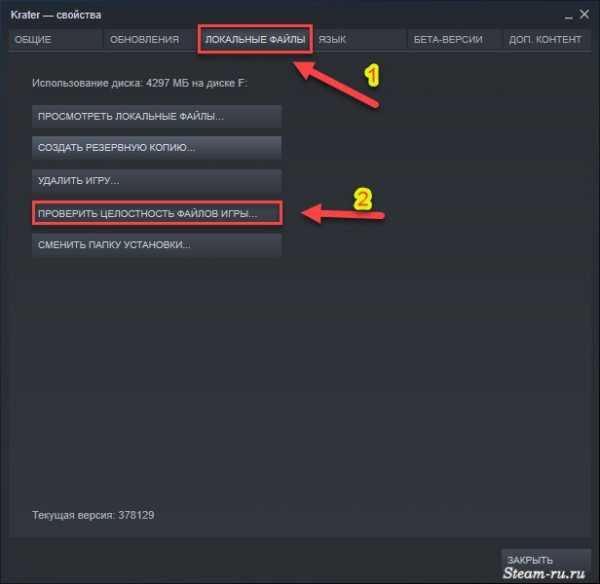
Подождите, пока проверка завершится. Если проблемы будут обнаружены, Steam автоматически скачает поврежденные файлы, и заменит их.
Способ 2. Добавьте DLL файл в исключение антивируса
Если предыдущий совет не помог, временно отключите ваш антивирус и снова проверьте целостность файлов через интерфейс клиента, как написано выше. Затем добавьте steam_api.dll в исключения антивируса и снова включите защиту. Теперь библиотека не будет удаляться или блокироваться.
Внимание! Если игра, которую вы пытаетесь запустить, была скачана не через Steam, добавлять steam_api.dll в исключения не рекомендуем. Так как там и правда может быть вирус. Что тогда делать? Загрузить игру из каталога Steam или хотя бы с другого сайта.
Способ 3. Переустановите игру
Если уверены, что ваш антивирус не блокирует steam_api.dll, удалите неработающую игру, и запустите Steam с правами администратора. Для этого, после удаления игры, выйдите из клиента, затем кликните правой кнопкой мыши по его ярлыку на рабочем столе и в контекстном меню выберите команду «Запуск от имени администратора».
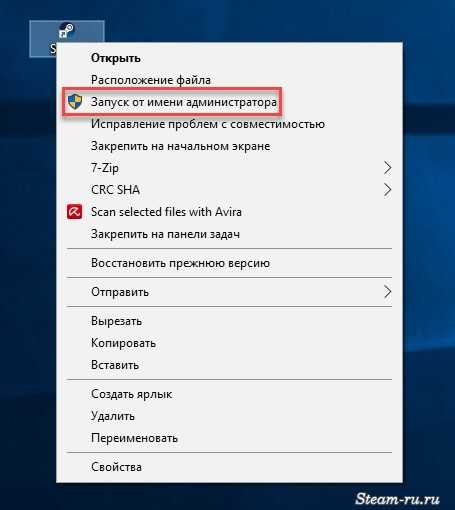
Затем заново установите игру и попробуйте запустить ее.
Примечание: если данный способ решил проблему, сделайте так, чтобы Steam запускался от имени администратора всегда. Кликните правой кнопкой мыши по его ярлыку и выберите «Свойства». В появившемся окне перейдите в раздел «Совместимость» и отметьте галочкой пункт «Запускать эту программу от имени администратора». Сохраните изменения кнопкой «Применить» (см. скриншот ниже).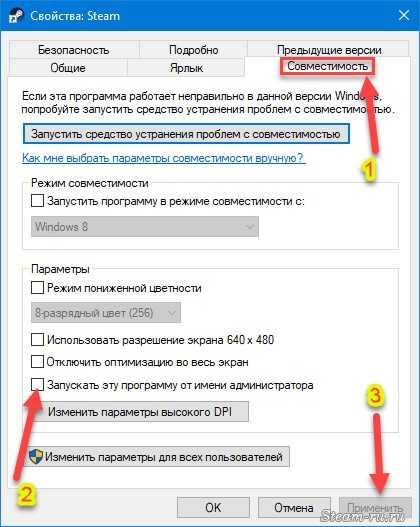
Если на компьютере настроен автозапуск клиента при загрузке операционной системы, проделайте ту же операцию для исполняемого файла Steam.exe. В свойствах ярлыка путь к нему прописан в окне «расположение».
Что делать, если антивирус постоянно блокирует steam_api.dll?
Попробуйте один из вариантов из списка ниже:
- убедитесь, что антивирус и его базы обновлены до последней версии. Проверьте обновления вручную и перезагрузите компьютер;
- снизьте уровень обнаружения угроз с параноидальной на нормальную. Этим вы уменьшите число ложных срабатываний;
- сбросьте настройки антивируса до значений по умолчанию;
- смените антивирус.
Рекомендуем загружать игры только из магазина Steam. Что делать, если проблема возникает в играх, скачанных с интернета и взять их больше неоткуда? Перекачайте их с другого сайта и переустановите. Инструкция: как добавить стороннюю игру в Steam.
Другие причины появления ошибки
В редких случаях steam_api.dll может пропасть после автоматического обновления игры, если разработчик забыл его добавить. Тогда нужно просто дождаться выхода патча. О том, что эта проблема массовая, можно узнать на игровых форумах. Обычно на исправление уходит от 1 минуты до 2х часов времени.
Читайте также
steam-ru.ru
что это за ошибка и как ее исправить
Любое приложение в какой-то момент может выдать ошибку, связанную с той или иной библиотекой в системе. Так, пользователи Windows при запуске игры из Steam могут наткнуться на ошибку «steam_api.dll отсутствует». Именно об этом и пойдет речь. В этой статье мы поговорим о том, что это за ошибка — steam_api.dll и как ее исправить. Подробно пройдемся по всем аспектам, связанным с этой темой, так что по итогу прочтения статьи у вас не останется никаких вопросов.
Определение
Для начала, перед тем как разбираться самой проблемой, стоит узнать в том, что это за ошибка — steam_api.dll, ведь надо знать, с чем мы имеем дело.
На самом деле все просто. Steam_api.dll — это динамическая библиотека, которая устанавливается вместе с самой программой цифровой дистрибуции Steam. Этот файл необходим для проверки подлинности игр. Другими словами, steam_api.dll контролирует то, что игра была куплена, а не, если можно так выразиться, сворована.
Можно отметить, что чаще всего сбои в работе с этой библиотекой случаются по причине попытки взаимодействия пользователя с этим файлом. Например, попытка запустить RePack игры через Steam.
Причины появления
Разобравшись, что это за ошибка — steam_api.dll, можно перейти к причинам ее возникновения. Выше было сказано, что она чаще всего возникает из-за попытки взлома лицензии игры, но это далеко не единственная причина. Так попытаемся разобраться подробнее.
Загрузив и установив взломанную игру, вы также устанавливаете видоизмененный файл steam_api.dll. Иногда все проходит удачно и никакой ошибки не появляется, но бывает, что антивирус замечает что-то неладное и помещает библиотеку в карантин, то есть блокирует. В этом случае программа Steam не видит библиотеку на компьютере, следовательно, отказывает в запуске игры.
Но бывают и другие случаи, вот самые распространенные:
нечаянное удаление библиотеки;
блокировка брандмауэром;
сбой в операционной системе;
вирусы на ПК.
Способ решения №1: загрузка библиотеки
Узнав, что это за ошибка — steam_api.dll, и изучив причины ее возникновения, можно переходить к способам решения. Первым будет способ, который подразумевает ручную установку библиотеки на компьютер. Вот подробная инструкция, что нужно делать для устранения неполадки:
Найдите для скачивания steam_api.dll.
Перейдите на доверенный сайт.
Скачайте библиотеку на компьютер.
Переместите или распакуйте ее в папку System32 (для 32-разрядный систем) или SysWOW64 (для 64-разрядных систем).
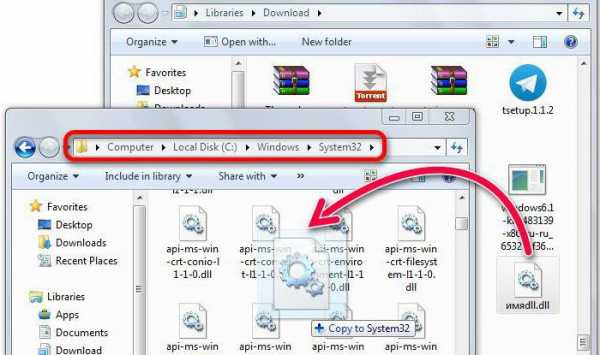
Вот такая простенькая инструкция, но от этого не менее эффективная.
Способ решения №2: использование DLL-Files.com
Второй способ, как исправить ошибку steam_api.dll, многим покажется намного проще предыдущего. На сей раз будет использована специальная программа, которая зовется DLL-Files.com. Предварительно скачайте и установите ее на свой компьютер, после чего следуйте инструкции.
Запустите приложение.
В поисковой строке впишите steam_api.dll.
Выполните поиск.
Нажмите на найденную библиотеку.
Кликните по кнопке «Установить».
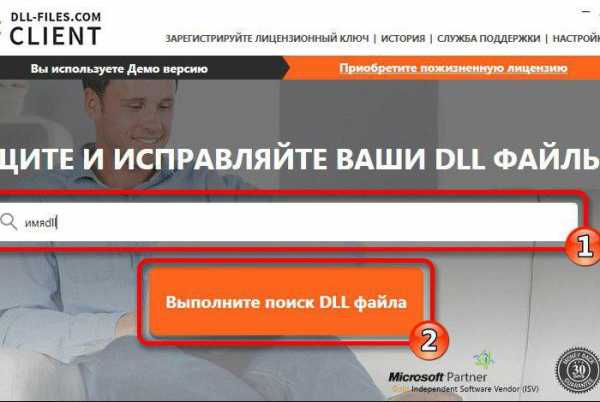
Как только вы это сделаете, программа в автоматическом режиме скачает и установит необходимый компонент. По сути, этот способ ничем не отличается от предыдущего, только за вас все сделает программа.
Способ решения №3: манипуляции с антивирусом
Даже зная два предыдущих способа, как исправить ошибку steam_api.dll, вы все равно можете не добиться желаемого результата. Это происходит по причине действия антивируса. Он может продолжать считать файл зараженным и перемещать его в карантин. Однако есть решение. Вам необходимо открыть ваш антивирус, войти в его настройки и добавить файл библиотеки в исключения. Таким образом, антивирусная программа будет игнорировать все угрозы, связанные с ним. Также не помешает проверить систему на наличие вирусов, ведь антивирус не просто так может блокировать этот файл, возможно на него влияет сам вирус.
Способ решения №4: восстановление системы
Продолжая разбираться, что делать с ошибкой steam_api.dll, стоит выделить еще один очень эффективный способ — восстановление системы. Но надо отметить то, что он поможет только в тех случаях, когда точка восстановления была создана до инцидентов с ошибкой, в противном случае все проделанные действия будут бесполезны.
Итак, чтобы восстановить систему, вам необходимо сделать следующее:
Нажать по кнопке «Пуск».
Перейти в папку «Стандартные».
Далее перейти в папку «Служебные».
Оттуда запустить утилиту «Восстановление системы».

Далее, пользуясь советами мастера, сделайте откат вашей ОС.
Способ решения №5: переустановка Steam
Если при запуске ошибка steam_api.dll все равно появляется, то как вариант можно переустановить саму программу. В редких случаях это помогает избавиться от нее. Однако перед удалением рекомендуется переместить все игры и файлы, связанные с ними, в отдельную папку, чтобы не удалить их. Для этого перейдите в корневую директорию программы, выделите папку Steamapps и файл steam.exe и переместите их на другое место. Далее вам необходимо открыть «Панель инструментов» и перейти в утилиту «Программы и компоненты». Оттуда удалите программу Steam, ну а, после загрузите и установите ее с официального сайта дистрибьютора. После проделанных манипуляций не забудьте переместить все скопированные файлы обратно в директорию программы.
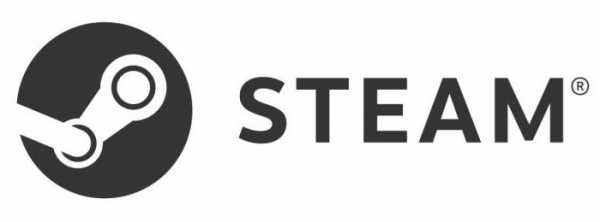
Способ решения №6: переустановка игры
Если система все равно не перестает выдавать ошибку steam_api.dll, то можно попытаться переустановить саму игру. Иногда это помогает, а особенно в случаях с RePack’ами. Объяснять, как переустанавливать игры, не стоит, ведь это знает каждый пользователь, а вот дать рекомендации будет уместно.
Перед удалением игры с компьютера сохраните все файлы сохранений, чтобы после установки продолжить с того места, где вы остановились.
Также сохраните игровые данные самой программы Steam.
Перед установкой игры на всякий случай отключите работу антивируса, чтобы он не заблокировал библиотеку steam_api.dll.
После установки игры проблема должна исчезнуть, если этого не случилось, то причина проблемы зарыта глубже, возможно «сломана» сама ОС. Попробуйте ее переустановить — это точно поможет исправить проблему.
fb.ru
Отсутствует steam_api.dll и что делать
В этой статье мы рассмотрим распространённую ошибку связанную со стимом, когда она выдает сообщение «steam_api.dll», и что делать в данной ситуации, методы решения и всё что с этим связанно.
Вот так выглядит данная ошибка смотрим скриншот (красным выделено сама проблема). Данная ошибка может отобразиться при включении одной из любых игр связанных со Steam.
Причины возникновения ошибки
Одна из причин возникновения – это не отключение антивируса при установке самой игры, то есть антивирус (не важно какой) думает, что файл steam_api.dll содержит вирус и поэтому при установке он его удаляет.
По сути, файл steam_api.dll считается вирусным, потому что он «крякает» игру или взламывает, так как она является не лицензионный. В нашем случае данный файл никак не вредит компьютеру, а наоборот помогает запускать игру без самой её покупки.
Рассмотрим методы исправления.
Устранение проблемы путём отключения антивируса
Для начала нам придётся удалить установленную игру заранее.
Для тех, кто не знает как удалять игру полностью (кто не настолько чайник, может пролистать ниже):
- заходим в меню — «Пуск»;
- в поиске вбиваем — «Установка и удаление программ»;
- в открывшемся списке игр (смотрим скрин снизу). Находим нашу игру и кликаем по ней два раза.
- Windows предложить удалить или изменить игру;
- нажимаем «Удалить». Произойдет процесс удаления игры и всё.
Этап установки удаление игры – пройден. Вот примерно вот так это будет выглядеть.
Далее перед установкой нашей игры, в которой возникала ошибка «steam_api.dll» отключаем наш антивирус. В моём случае это Avast Antivirus.
Для этого нахожу в панели задач иконку антивируса и нажимаю по ней правой кнопкой мыши (далее ПКМ). Смотрим скриншот:
Откроется контекстное меню, где нужно выбрать «Управление экранами Avast» (1)
В раскрывшемся подменю выбираем отключить антивирус на 1 час (2). Таким образом наш антивирус будет не активен в течение часа, за которое время мы успеем установить игру без проблем.
(Отключение других антивирусов схожи с данным методом отключением защиты Avast. Поэтому дерзайте, в этом нет ничего сложного. Часто данная ошибка встречается еще и с антивирусом eset smart security NOD 32).
После отключения антивируса запускаем старт установки необходимой игры. У меня на выбор установка игры «Craft the World» (С такой проблемой может столкнуться любая игра, к примеру такие ошибки выпадали и на игры Hitman, Call of Duty и тому подобные).
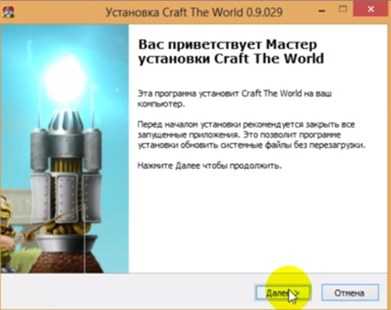
Проходит обычный процесс установки игры, где нужно нажимать:
«Далее» — Выбор место расположения игры – «Выбор локального диска под установку игры» – «Выбор месторасположения папки в меню пуск».
В конечном итоге игра установится и сообщит об успешном завершении процесса.
Добавление игры в «Исключения» антивируса.
После завершения установки. Проверяем игру (при этом антивирус включать еще не нужно).
Если игра запускается и не выдаёт ошибку – отлично, если же ошибка осталась смотрим пункт 2. Теперь необходимо выполнить действие по добавлению игры в исключения антивируса. Так как игра установился с нужным нам файлом, то в будущем антивирус будет распознавать его как заражённым, нам этого не в коем случае не нужно.
1.3.1 Для этого нам нужно открыть интерфейс защиты, щёлкнув по значку программы антивируса в системной трее (в правом углу нижнем рабочего стола).
Переходим в «Настройки», нажав на нужную иконку в правом верхнем углу;
В подменю Общие про скрольте чуть ниже, до момента пока не увидите пункт «Исключения». Открываем его:
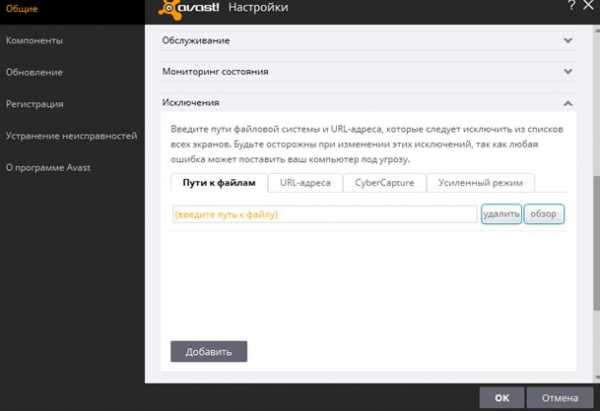
Нам нужно добавить файл в исключения антивируса, поэтому нажимаем кнопку «Обзор» (смотрим на скриншоте).
В открывшемся обозревателе файлов указываем «Путь» до файла (или же папку, кому как удобнее). Не стоит указывать общую папку с играми, так как она еще будет пополняться, и кто знает, вдруг там засядет вирус, который в дальнейшем защита не сможет увидеть.
Следует указать папку с игрой либо же файл.
В нашем случае я отмечаю папку с названием моей игры «Craft The World» нажимаю «Ок» и следом «Добавить».
Закрываем Avast. Не забудьте после установки включить обратно антивирус, в том случае если вы отключили его на более чем на один час. Процесс включения аналогичен, как и с отключением антивируса. Возвращаемся к пункту 1.1 и делаем те же манипуляции, описанные в том разделе. Только вместо отключения антивируса, Вам откроется подменю с кнопками его включения.
Готово. Теперь Вы можете пользоваться этим способом и для других игр и приложений, с которыми возникла данная проблема.
Запускаем игру и наслаждаемся, играя в неё.
Добавления файла steam_api.dll вручную
Этот способ применяется в том случае, если Вас не устраивает первый способ с отключением антивируса. Например, игра слишком долго устанавливается или Вам лень ждать установку, так как большой вес и тому подобно.
Нам нужно вручную скачать этот файл на компьютер. В интернете достаточно копий этого файла, которые подойдут для нашей «проблемной игры».
2.1 Открываем любой браузер Chrome, Yandex, Opera Browser без разницы.
2.2. Нам нужно найти файл steam_api.dll. (для вашей удобности отдельная ссылка на файл будет прикреплена в конце мануала)
2.2.1 Советую искать этот файл исключительно для той игры, которую хотите восстановить. Например если это игра GTA V. То воспользуйтесь поиском в интернете, к примеру. Файл Steam_api.dll для gta 5.
2.3 И так, вы скачали необходимый компонент steam_api.dll, теперь его необходимо поместить в папку с нашей игрой.
2.4. В моём случае будет игра TESV – Skyrim. Находим папку с игрой. У нас путь «E:\Game\TES V Skyrim — Special Edition».
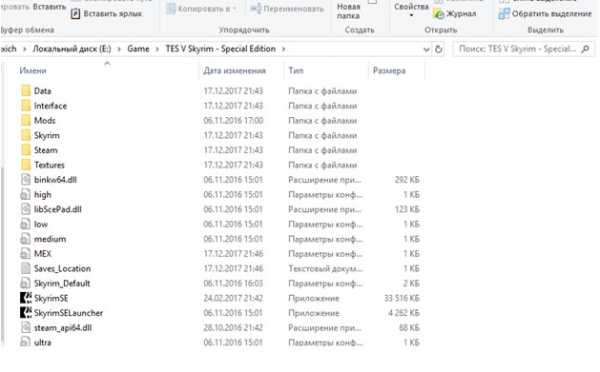
2.5. В этой же корневой папке мы находим наш старый файл «steam_api.dll». Так же он может находится не в корневой папке, а в папках bin или system. Советую воспользоваться поиском по каталогу папки.
(возможно, в новых играх файл будет иметь название с указанием разрядности вашей системы «steam_api64.dll» самое главное — это тот самый нужный файл).
2.6 Копируем наш скачанный из интернета новый файл в корневую папку и при предложении заменить его – подтверждаем наше копирование.
2.7 После проделанных манипуляции добавляем снова эту папку в «Исключение» антивируса, чтобы он снова не сожрал его как зараженного.
2.8 Пробуем включить игру и играем.
Если же после данного пункта у вас до сих пор вылетает ошибка «отсутствует steam_api.dll», то возможно у вас стоит операционная система Windows выше 7. В таком случае смотрим 3 метод исправления.
Отключение стандартного защитника Windows Defender
Начиная с Windows 8 и выше. В ОС системе начал активно работать встроенный защитник Windows Defender и помимо установленных ваших антивирусов, он тоже может блокировать файл steam_api64.dll и выдавать ошибку «Точка входа в процедуру SteamInternal_ContextInit не найдена в библиотеки DLL steam_api64.dll Steam Internal Context Init крякнутый steam_api64.dll».
Что нужно делать.
3.1 Открываем Защитник Windows.
Переходим в меню «Пуск» — «Поиск» и пишем Защитник Windows.
3.2 Открываем его и видим примерно такое окно.
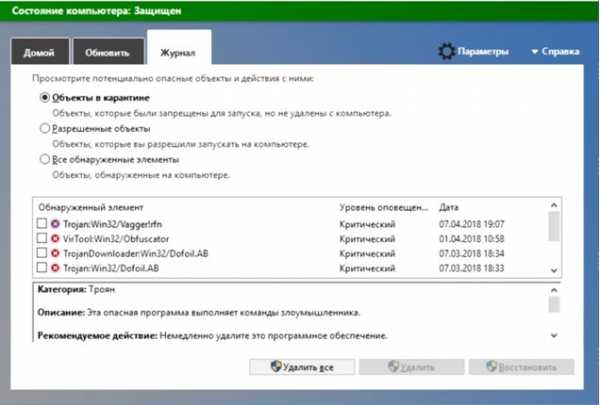
3.3 Видим во вкладке «Журнал», что защитник заблокировал наш любимый файл пометив его как троян «Trojan:Win32/Vagger» и для этого нам нужно восстановить его. Как правило, именно этот файл изменяют хакеры, чтобы игра работала без активации.
3.4 Таким образом отмечаем галочкой нужный нам файл в защитнике Windows и нажимаем восстановить его. Тем самым мы его вытаскиваем с карантина и возвращаем в папку с игрой.
3.5 Не забудьте в защитнике Windows добавить его в исключение или же вообще отключите его.
После данных методов исправлений игра должна запуститься 100% и Вам будет опыт на будущее.
Спасибо за внимание и успехов в этой ситуации.
vacenko.ru
Как исправить ошибку steam_api.dll » Компьютерная помощь

Иногда бывает ситуация, когда при выполнении запуска компьютерных игр пользователи зачастую сталкиваются с появлением ошибок отсутствия на ПК DLL-файлов. В определенном случае мы разглядим ошибку, которая гласит, что на компьютере не был обнаружен файл steam_api.dll, тот, что, как следует из его наименования, относится к знаменитой игровой платформе Steam.
Steam_api.dll — наиважнейший файл динамической библиотеки, отвечающий за связь между запускаемой игрой и самой программой Steam. Как водится, данная проблема может появиться и на лицензионных играх, и на пиратских копиях.
Как исправить ошибку steam_api.dll?
Метод 1
Файл steam_api.dll входит в состав программного обеспечения Steam, следственно самый безвредный способ устранения ошибки — это переустановка самой игровой платформы.
Исполнить удаление Steam дозволено как стандартным способом через «Панель управления», но будет отличнее, если вы воспользуетесь для этой цели специализированным средством, которое скрупулезно подчистит от установленной программы каждый компьютер, включая и реестр. К такому типу программ относится CCleaner, Revo Uninstaller и тд.

Закончив удаление программы, непременно исполните перезагрузку компьютера, а после этого отправляйтесь на формальный сайт Steam и исполните загрузку последней версии программы.
Как водится, в подавляющем большинстве случаев позже переустановки Steam, эта проблема всецело устраняется.
Метод 2
Если оплошность с файлом steam_api.dll возникла относительно не давно, то еще один результативный метод разобраться с загвоздкой — произвести восстановление системы.
Попасть в меню выполнения отката вы сумеете через «Панель управления», открыв раздел «Восстановление». Выберите подходящую точку и дождитесь окончания процедуры, т.е. ваш компьютер должен перезагрузиться.
Метод 3
Этот способ не самый рекомендуемый для устранения данной ошибки.
Дело в том, что официально steam_api.dll не распространяется как обособленный файл, а значит, скачать его дозволено только на сторонних источниках. В связи с этим у вас есть риск скачать на компьютер вирус, тот, что может привести к полному выходу из строя работы операционной системы.
Впрочем, если вам ничего из других сопособов не помогает, то данный метод имеет толк рассматривать.
Мы не приводим ссылки на steam_api.dll, впрочем, заручившись любым поисковиком, вы сумеете независимо обнаружить несколько DLL-источников, которые распространяют их безусловно даром.
Закончив загрузку steam_api.dll, при необходимости, исполните распаковку архива. А после этого переместите имеющийся файл в следующую папку на компьютере:
C:WindowsSystem32
Но это еще не все. Файл нужно зарегистрировать в системе. Для этого запустите окно «Выполнить» комбинацией клавиш Win+R и введите в отобразившуюся строку дальнейшего вида команду:
regsvr32 steam_api.dll
Щелкните по клавише Enter, а после этого произведите перезагрузку операционной системы. Как водится, если вы скачали правильный файл, то эта проблема благополучно устраняется.
i-steering.ru
Steam_api.dll отсутствует — как исправить ошибку
  windows
С ошибкой steam_api.dll отсутствует или же точка входа в процедуру steam_api не найдена сталкиваются многие пользователи, решившие поиграть в игру, которая использует для работы Steam. В этой инструкции мы рассмотрим несколько способов, позволяющих исправить ошибки, связанные с файлом steam_api.dll, в результате которых игра не запускается и Вы видите сообщение об ошибке.
см. также: Игра не запускается
Steam_api.dll используется приложением Steam для обеспечения взаимодействия Ваших игр с данной программой. К сожалению, нередко возникают различного рода ошибки, связанные с этим файлом — причем это мало зависит от того, приобрели ли Вы игру легально или пользуетесь пиратской копией. «Steam_api.dll отсутствует» или что-то в духе «Точка входа в процедуру steamuserstats не найдена в библиотеке steam_API.dll» — наиболее типичные из этих ошибок.
Скачать файл steam_api.dll
Многие, сталкиваясь с проблемой с той или иной библиотекой (файлом dll), ищут где его загрузить на компьютер — в данном случае задают запрос «скачать steam_api.dll». Да, это может решить проблему, но стоит быть осторожным: Вы никогда не знаете, что именно Вы скачиваете и что именно находится в загруженном файле. В общем и целом, этот способ я рекомендую пробовать лишь тогда, когда не помогло ничто другое. Что делать, когда Вы скачали steam_api.dll:
- Скопируйте файл в ту директорию, где он отсутствует, согласно сообщению об ошибке и перезагрузите компьютер. Если ошибка осталась, то попробуйте дальнейшие варианты.
- Скопируйте файл в папку Windows\System32, нажмите Пуск — Выполнить и введите команду «regsvr steam_api.dll», нажмите Enter. Опять же, перезагрузите компьютер и попробуйте снова запустить игру.

Переустановить Steam или произвести восстановление

Эти два способа менее опасны, чем первый из описанных и вполне могут помочь избавиться от ошибки. Первое, что следует попробовать — переустановить приложение Steam:
- Зайдите в Панель управления — «Программы и компоненты», и удалите Steam.
- После этого обязательно перезагрузите Ваш компьютер. Если у Вас имеется какая-либо программа для очистки реестра Windows (например, Ccleaner), воспользуйтесь ею, чтобы удалить все ключи реестра, связанные со Steam.
- Снова скачайте (с официального сайта) и установите Steam.
Проверьте, запускается ли игра.
Еще один способ исправить ошибку steam_API.dll подходит в том случае, если совсем недавно все работало, а теперь вдруг игры перестали запускаться — найдите в Панели управление пункт «Восстановление системы» и попробуйте откатить систему на более ранний период времени — это может решить проблему.
Надеюсь, какой-то из этих методов помог избавиться Вам от проблемы. Стоит также отметить, что в некоторых случаях появление ошибки steam_api.dll может быть вызвано проблемами с самой игрой или же недостаточными правами пользователя, вследствие чего Steam или игра не могут произвести необходимые изменения настроек системы.
А вдруг и это будет интересно:
remontka.pro
Система не обнаружила steam api dll
Каждая программа в Steam по умолчанию идет вместе с файлом steam_api.dll. При его отсутствии будет невозможно запустить купленную игру, поэтому на экран будет выведена ошибка с текстом: «Система не обнаружила steam api dll». Зачастую необходимый файл пропадает из-за нарушения технологии установки ПО, либо ошибочного срабатывания антивируса. Давайте разберемся, как устранить случившийся сбой и запустить игру.
Как исправить ошибку с отсутствием steam_api.dll
Стоит отметить, что если при запуске 64-ех битных игр появляется данная неполадка, то это свидетельствует об отсутствии библиотеки steam_api64.dll. Несмотря на то, что причина появления ошибки отличается, представленные ниже методы также можно использовать.
Способ 1: проверка файлов игры на повреждение
Сначала перейдем в библиотеку Steam. Именно здесь находятся все купленные игры и приложения. Среди списка софта найдем игру, с которой появляются проблемы при запуске. Затем наведем курсор мыши на ее название и кликнем правой кнопкой. Из появившегося меню выбираем «Свойства».

Выбираем «Свойства»
После этого открываем раздел «Локальные файлы» и нажимаем «Проверить целостность файлов игры».

Нажимаем «Проверить целостность файла»
Теперь осталось дождаться окончания проверки. При обнаружении проблем с файлами, Steam в автоматическом режиме заменит их.
Способ 2: добавление DLL файла в исключения антивируса
Данный метод оптимально будет использовать в том случае, если предыдущие рекомендации никак не помогли. Первым делом попробуйте временно отключить антивирус, и повторить алгоритм проверки из прошлого способа. Также можно пойти другим путем и добавить файл steam_api.dll в список исключений антивируса.
Обратите внимание, что если игра была скачена со стороннего сайта, то добавлять файл steam_api.dll в перечень исключений не рекомендуется.
Способ 3: переустановка игры
Теперь переходим к финальному методу устранения неполадки. Его суть заключается в удалении игры и запуске Steam с использованием прав администратора. Для этого выйдем из аккаунта и кликнем по ярлыку на рабочем столе правой кнопкой мыши. Далее из открывшегося меню выберем пункт «Запуск от имени администратора».

Выберем пункт «Запуск от имени администратора»
После этого заново устанавливаем и открываем игру. Если метод помог, то нужно настроить автозапуск приложения. Это позволит запускать программу в один клик. Чтобы избежать ошибок, рекомендуем воспользоваться пошаговой инструкцией:
- Кликаем правой кнопкой мыши по ярлыку на рабочем столе.
- Теперь выбираем «Свойства».
- Далее переходим в раздел «Совместимость».
- Здесь требуется поставить галочку в пункте «Запускать эту программу от имени администратора».
- После сохраняем изменения кнопкой «Применить».

«Запускать эту программу от имени администратора»
Теперь можно запускать программу в одно нажатие, без необходимости использовать права администратора.
Заключение
Подводя итоги отметим, что ошибка steam api dll может пропасть после последующего обновления игры. Есть вероятность, что разработчик попросту забыл добавить нужный файл в приложение. Если у вас остались вопросы или имеются другие методы решения проблемы, то обязательно напишите об этом в комментариях.
Оценка статьи:
Загрузка…itduo.ru